فهرست
څومره به ښه وي که حجرې په اوتومات ډول ډکې شي؟ ډیری وختونه موږ به دا خوښ کړو. نن ورځ موږ تاسو ته وښیو چې څنګه د بل حجرې څخه د ارزښت پراساس په ایکسل کې حجرې په اتومات ډول ډک کړئ. د دې ناستې لپاره، موږ به د Excel 2019 څخه کار واخلو، د خپلې خوښې نسخه کارولو لپاره وړیا احساس وکړئ.
لومړی شیان، راځئ چې د ډیټا سیټ په اړه پوه شو چې زموږ د نن ورځې مثالونو اساس دی.
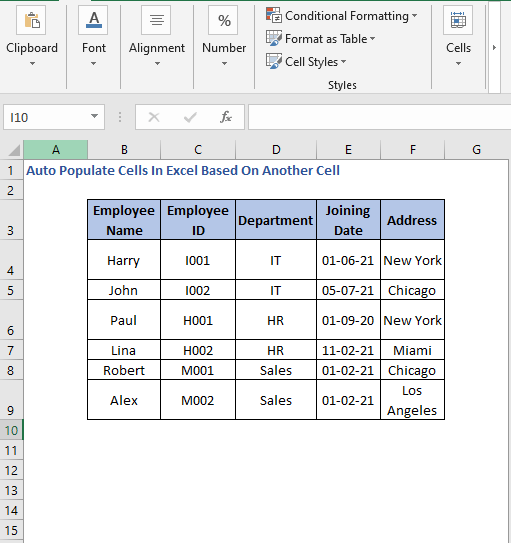
دلته موږ یو جدول لرو چې د کارمندانو معلومات لري لکه د دوی نوم ، شناخت ، پته ، اړونده څانګه او د یوځای کیدو نیټه. د دې ډیټا په کارولو سره موږ به وګورو چې څنګه په اتوماتيک ډول حجرې آباد کړو.
یادونه وکړئ چې دا د ډمي ډیټا سره یو بنسټیز ډیټا سیټ دی. په ریښتیني ژوند سناریو کې، تاسو ممکن د خورا لوی او پیچلي ډیټاسیټ سره مخ شئ.
د تمرین کاري کتاب
تاسو ته ښه راغلاست ویل کیږي چې د لاندې لینک څخه د تمرین کاري کتاب ډاونلوډ کړئ.
په Excel کې د Auto Populate Cells د بل Cell.xlsx پر بنسټ
د بل سیل پر بنسټ د اتومات سیل سیلونه
دلته، موږ خپل مثال په داسې ډول ترتیب کوو چې د کارمند نوم چمتو کولو سره، موږ به د هغه معلومات په اتوماتيک ډول پیدا کړو.
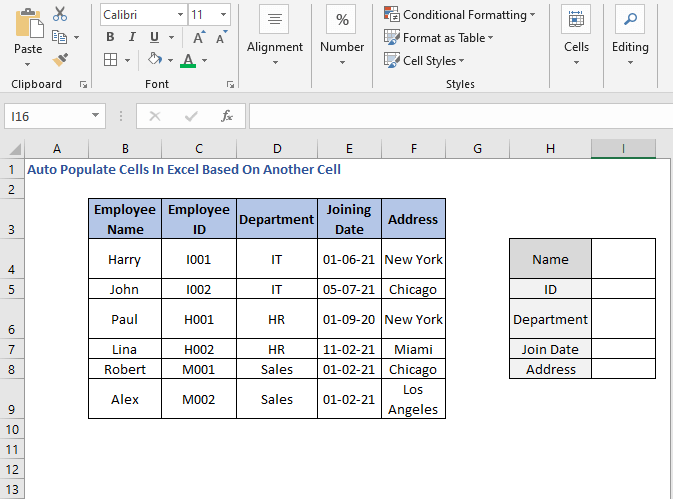
دلته موږ د معلوماتو ساحې د اصلي جدول څخه جلا کړې. راځئ چې ووایو چې موږ نوم، رابرټ ترتیب کړو.
10>
بیا موږ باید د رابرټ توضیحات ترلاسه کړو. راځئ وګورو چې موږ دا څنګه کولی شو.
1. د VLOOKUP فنکشن کارول
یوازې د یوې شیبې لپاره د "آټو-پولیټ" په اړه هیر کړئ اود معیارونو سره سم د معلوماتو بیرته ترلاسه کولو په اړه فکر وکړئ، کوم کارونه ستاسو په ذهن کې راځي؟ دا خورا څرګنده ده، VLOOKUP یو له هغو څخه دی.
13>VLOOKUP د معلوماتو په لټه کې دی، په عمودی توګه تنظیم شوی. د نورو معلوماتو لپاره، دا VLOOKUP مقاله وګورئ.
اوس موږ د VLOOKUP فنکشن په کارولو سره یو فورمول لیکو چې هغه دقیق معلومات ترلاسه کوي چې موږ یې په حجره کې غواړو.
راځئ چې د کارمند د ID ترلاسه کولو لپاره فورمول ولیکو
=IFERROR(VLOOKUP($I$4,$B$4:$F$9,2,0),"") 15>
په VLOOKUP فنکشن، موږ نوم ( I4) د lookup_value په توګه داخل کړ. بیا د ټول میز رینج د lookup_array په توګه.
د د کارمند ID دوهم کالم دی، نو موږ 2 د کالم_نوم په توګه ټاکلی دی.
موږ IFERROR فنکشن د VLOOKUP فورمول بشپړولو لپاره کارولی دی. دا به هغه تېروتنې له منځه یوسي چې د فارمول څخه رامینځته کیږي (د فنکشن په اړه پوهیدو لپاره، مقاله وګورئ: IFERROR).
د ډیپارټمنټ نوم اخیستلو لپاره، موږ باید فورمول بدل کړو،
=IFERROR(INDEX($C$5:$H$5,MATCH($C$11,$C$3:$H$3,0)),"") 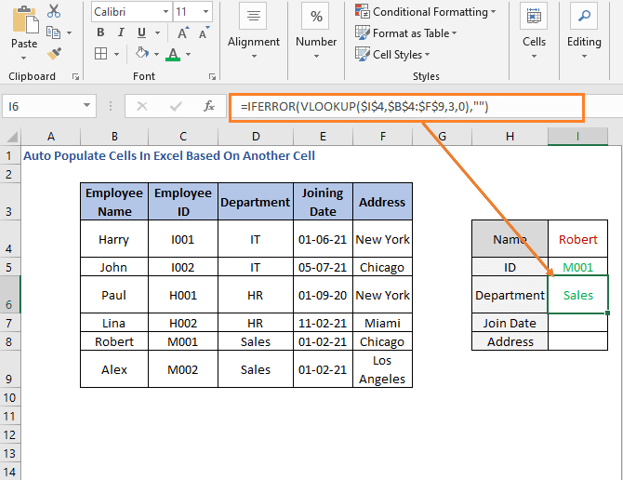
دلته موږ په اصلي جدول کې د موقعیت له مخې کالم_نوم بدل کړی دی. ډیپارټمنټ دریم کالم دی، نو موږ 3 کارولی دی.
د د یوځای کیدو نیټه او پته، فورمول به وي
=IFERROR(VLOOKUP($I$4,$B$4:$F$9,4,0),"") 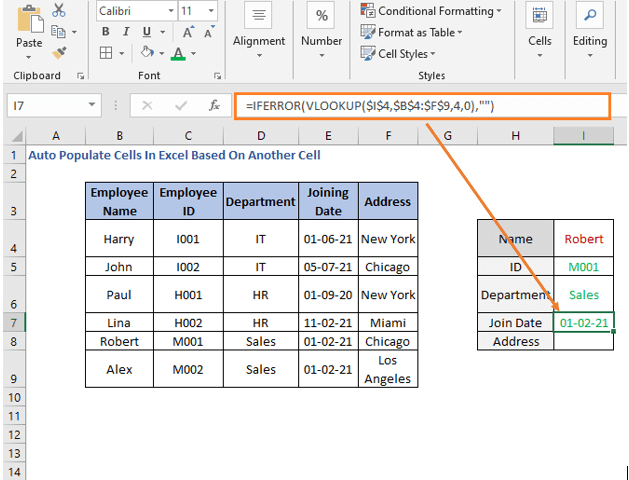
او
=IFERROR(VLOOKUP($I$4,$ B$4:$F$9,5,0),"") 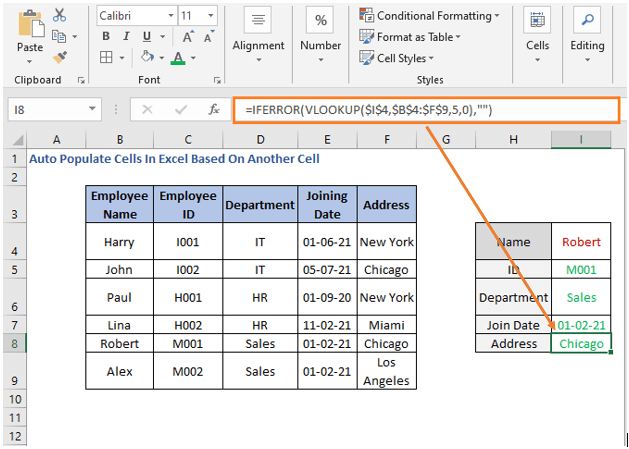
موږ د دې لپاره توضیحات موندلي ديکارکوونکی اوس نوم بدل کړئ او حجرې به په اوتومات ډول تازه شي.
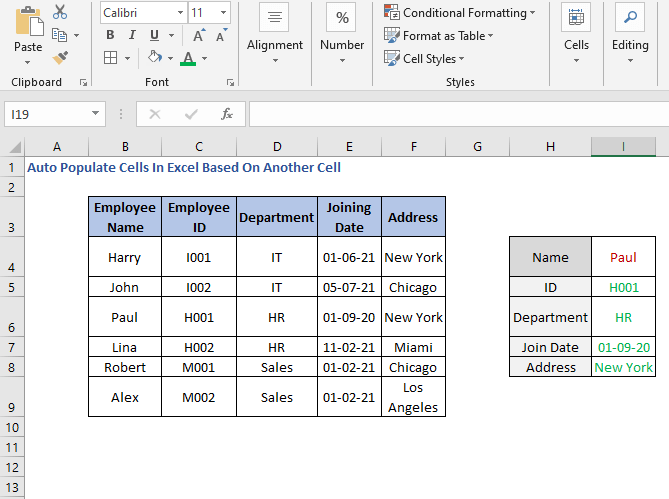
VLOOKUP د ډراپ-ډاون لیست سره
مخکې مو نوم په لاسي ډول چمتو کړی و. ځینې وختونه دا ممکن د وخت مصرف او هم مغشوش ښکاري.
د مسلې د حل لپاره موږ کولی شو د کارمند نوم لپاره د ښکته کیدو لیست جوړ کړو. د ډراپ-ډاون لیست جوړولو په اړه پوهیدلو لپاره مقاله وګورئ.
په د معلوماتو تایید د ډیالوګ بکس غوره کړئ لیست او د نومونو حجرې حواله دننه کړئ.
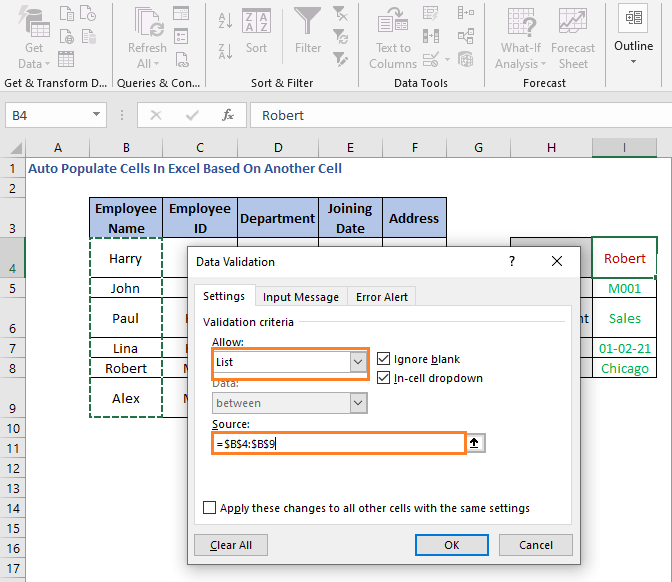
B4:B9 هغه سلسله ده چې نومونه لري.
اوس به موږ د ښکته کیدو لیست ومومئ.
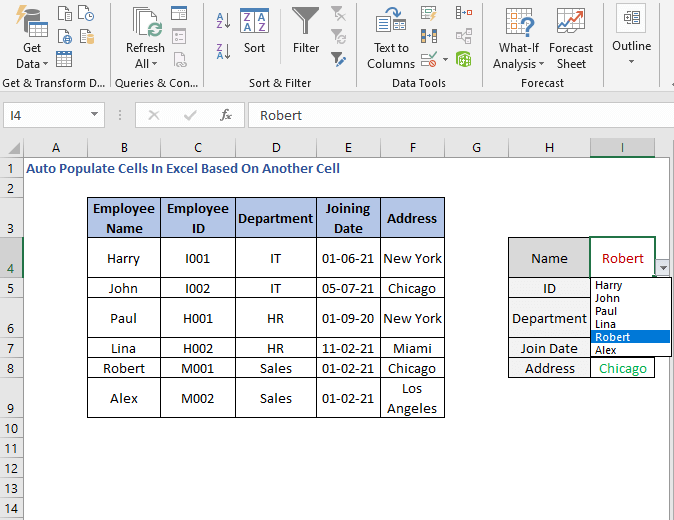
موږ کولی شو نوم ډیر مؤثره او په چټکۍ سره وټاکو.
24>
نور حجرې په اتوماتيک ډول ډکیږي لکه څنګه چې موږ کاروو VLOOKUP .
2. د INDEX – MATCH فنکشن کارول
هغه عملیات چې موږ د VLOOKUP له لارې ترسره کړي په بدیل ډول ترسره کیدی شي. موږ کولی شو د INDEX-MATCH ترکیب وکاروو ترڅو حجرې په اوتومات ډول ډک کړو.
MATCH په قطار، کالم یا جدول کې د لټون ارزښت موقعیت معلوموي. INDEX په یوه حد کې په ټاکل شوي ځای کې ارزښت بیرته راګرځوي. د لا زیاتو معلوماتو لپاره مقالو ته مراجعه وکړئ: INDEX, MATCH.
فارمول به لاندې وي
=IFERROR(INDEX($C$4:$C$9,MATCH($I$4,$B$4:$B$9,0)),"") 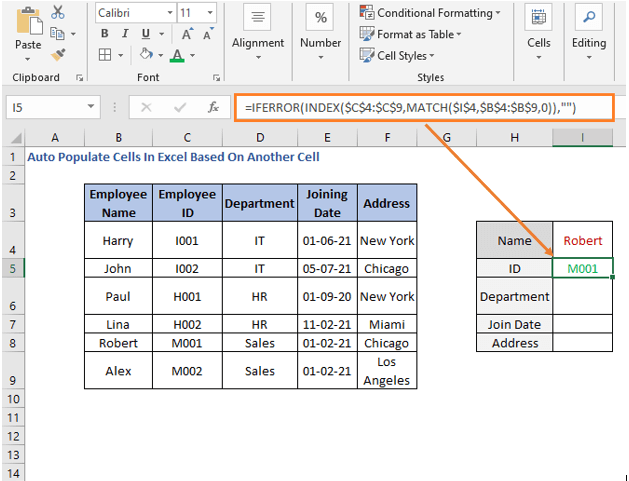
دلته زموږ فورمول د ID شمیره ترلاسه کوي ځکه چې موږ د id رینج د INDEX دننه چمتو کړی او د MATCH فنکشن د قطار شمیره چمتو کوي، د معیارونو سره سمون لري.په جدول کې ارزښت ( B4:B9 ).
د Department ترلاسه کولو لپاره موږ به په INDEX کې حد بدل کړو او فورمول به لاندې یو
=IFERROR(INDEX($D$4:$D$9,MATCH($I$4,$B$4:$B$9,0)),"") 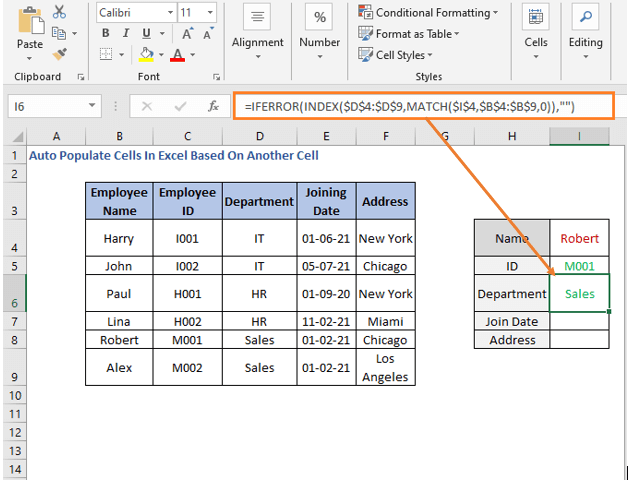
څانګې د D4 تر D9 پورې دي .
د ګډون نیټه فورمول به
=IFERROR(INDEX($E$4:$E$9,MATCH($I$4,$B$4:$B$9,0)),"") 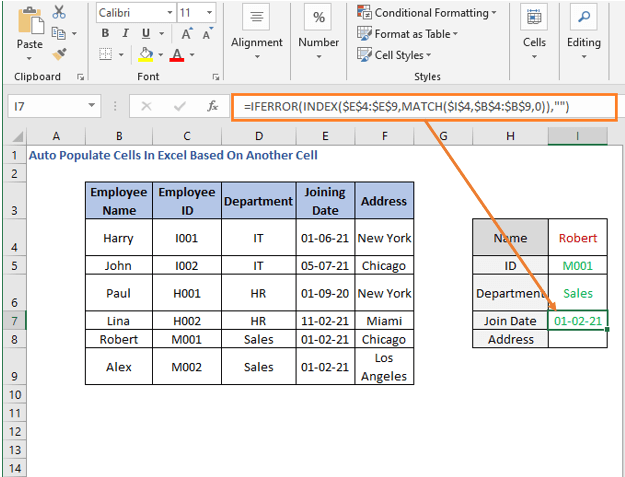
=IFERROR(INDEX($F$4:$F$9,MATCH($I$4,$B$4:$B$9,0)),"") 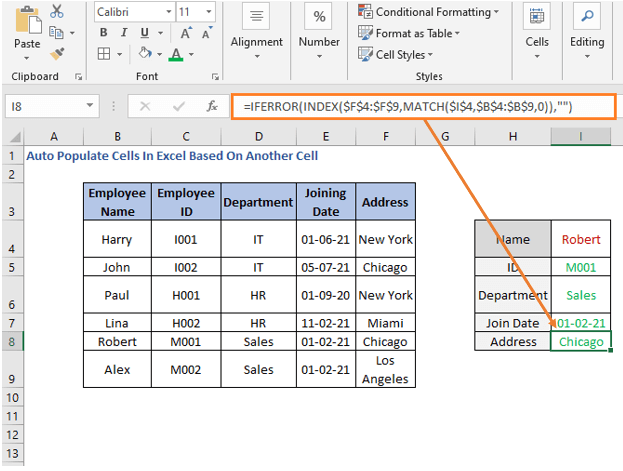
اوس د روښانه کولو لپاره ، راځئ چې انتخاب له مینځه یوسو او کوم نومونه غوره کړو
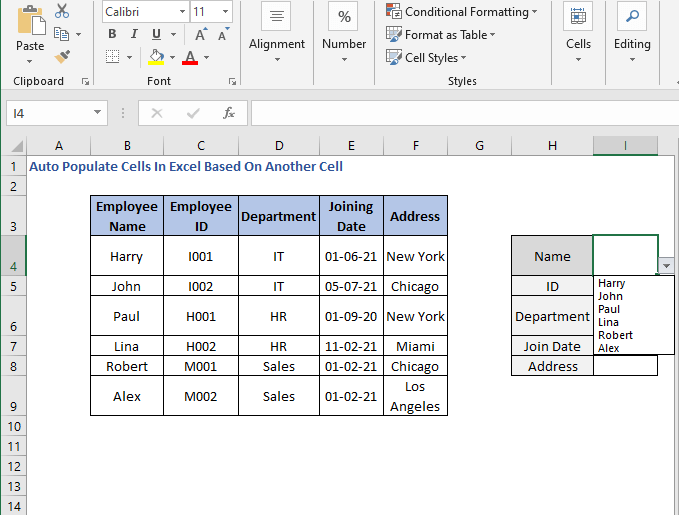
تاسو به ومومئ چې نورې حجرې په اوتومات ډول ډکیږي.
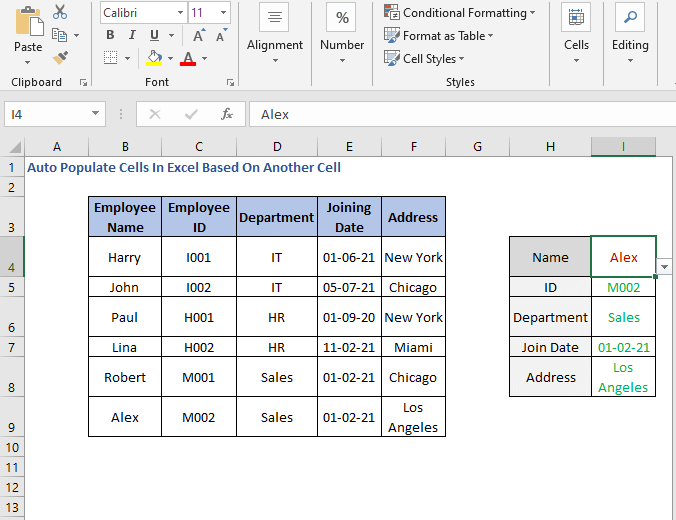
3. د HLOOKUP فنکشن کارول
که ستاسو ډیټا په افقی ډول متمرکزه ده نو تاسو اړتیا لرئ د HLOOKUP فنکشن وکاروئ. د فعالیت په اړه د پوهیدو لپاره دې مقالې ته لاړشئ: HLOOKUP.
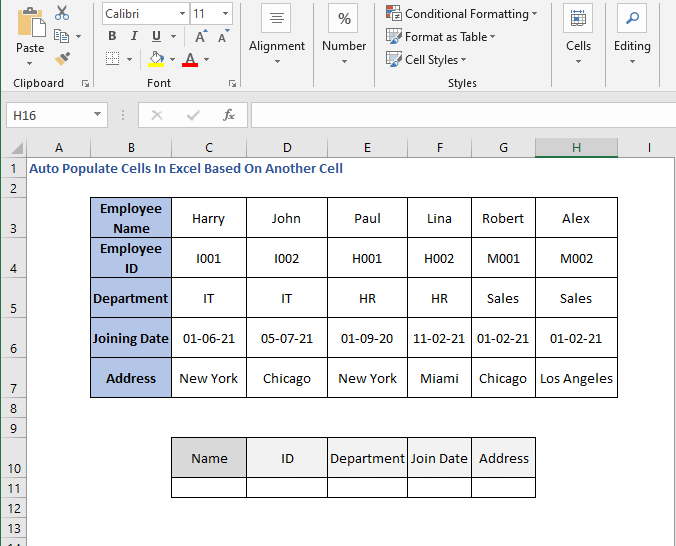
نوم میدان به د ډراپ-ډاون لیست څخه تنظیم شي. او پاتې ساحه به په اوتومات ډول ډک شي.
د id ترلاسه کولو لپاره، موږ لاندې فورمول څخه کار اخلو
=IFERROR(HLOOKUP($C$11,$C$3:$H$7,2,0),"") <32
عملیات د VLOOKUP فورمول سره ورته دي. د HLOOKUP فنکشن کې، موږ نوم د lookup_value او جدول د lookup_array په توګه چمتو کړی دی. IDs په دوهم قطار کې دي، نو row_num 2 دی. او د دقیق میچ لپاره 0.
اوس، د ډیپارټمنټ لپاره، فورمول به وي
=IFERROR(HLOOKUP($C$11,$C$3:$H$7,3,0),"") 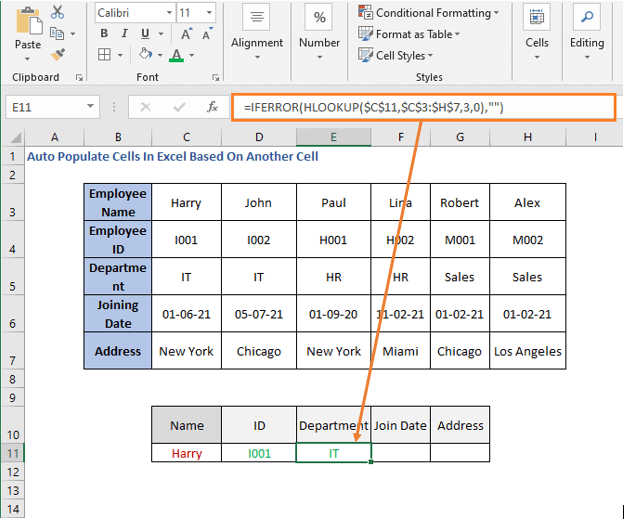
Department دریم قطار دی، نو دلته row_num 3 دی.
راځئ چې ولیکئد یوځای کیدو نیټه
=IFERROR(HLOOKUP($C$11,$C$3:$H$7,4,0),"") 34>
د د یوځای کیدو نیټه څلورم قطار دی، نو قطار نمبر دلته 4 دی. بیا د پتې لپاره د قطار شمیره 5 ته بدل کړئ.
=IFERROR(HLOOKUP($C$11,$C$3:$H$7,5,0),"") 0>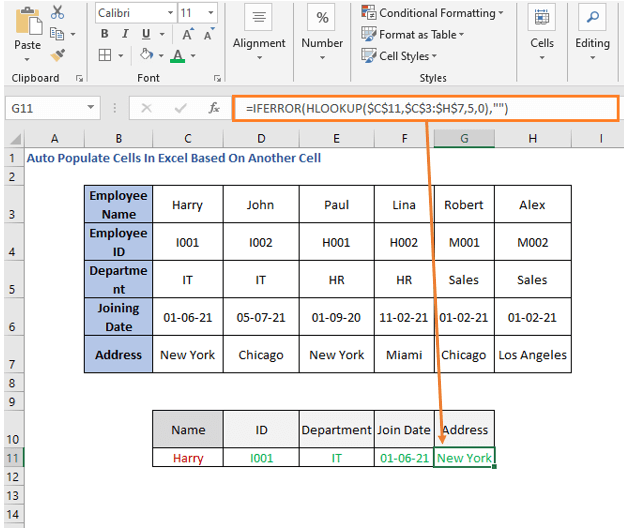
راځئ چې حجرې له مینځه یوسو او له ډراپ څخه یو نوم وټاکو د ښکته کولو لیست
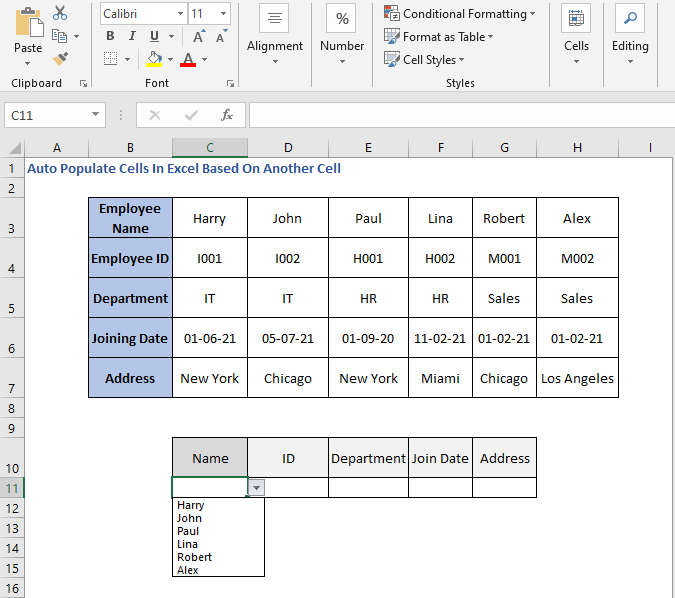
د نوم غوره کولو وروسته، تاسو به ومومئ چې نورې حجرې په اتوماتيک ډول ډکیږي.
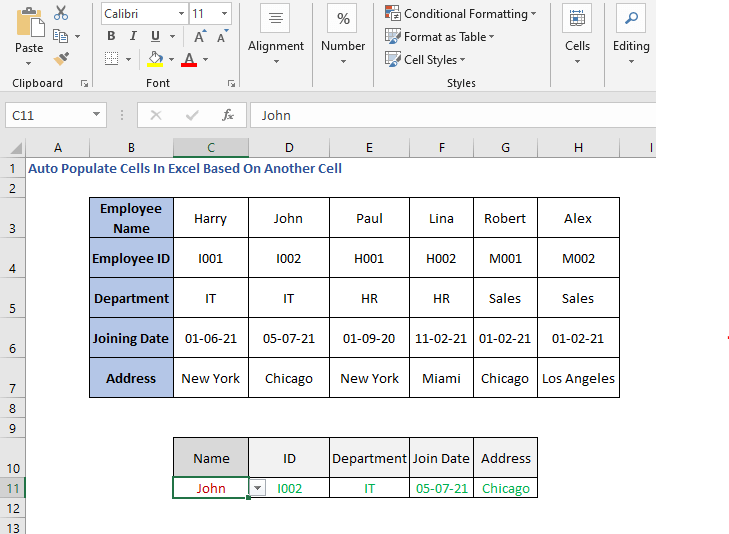
4. INDEX - د قطارونو لپاره میچ
مونږ کولی شو د قطارونو لپاره د INDEX MATCH ترکیب هم وکاروو. فورمول به لاندې وي
=IFERROR(INDEX($C$4:$H$4,MATCH($C$11,$C$3:$H$3,0)),"") دا د id ترلاسه کولو لپاره دی، نو موږ په کې C4:H4 کارولی دی>INDEX فعالیت، کوم چې د کارمند ID قطار دی.
38>
د څانګې موندلو لپاره د قطار حد بدل کړئ
=IFERROR(INDEX($C$5:$H$5,MATCH($C$11,$C$3:$H$3,0)),"") 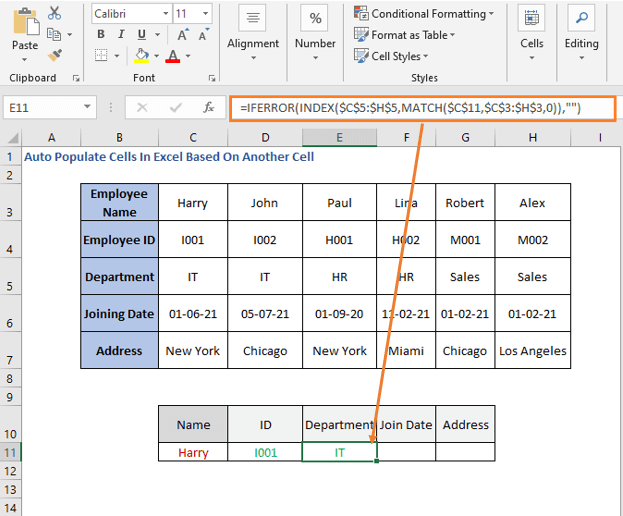
په ورته ډول، د یوځای کیدو نیټه او پته لپاره د قطار شمیره بدل کړئ
=IFERROR(INDEX($C$6:$H$6,MATCH($C$11,$C$3:$H$3,0)),"") 0>دلته C6:H6 د یوځای کیدو نیټهقطار دی.40>
او C7:H7 د پته قطار دی، نو د پتې د ترلاسه کولو فورمول به د لاندې ذکر شوي یو په څیر وي
=IFERROR(INDEX($C$7:$H$7, لوبه($C$11,$C$3:$H$3,0)),"") 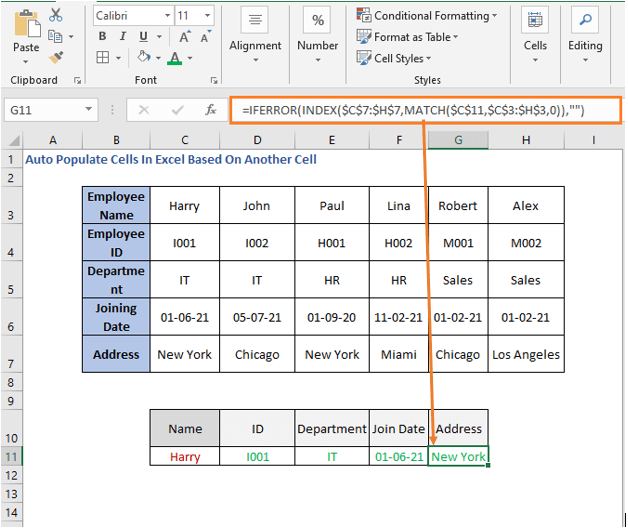
پایله
دا ټول د نن ورځې لپاره دي. موږ د بل حجرې پراساس د حجرو د اتوماتیک کولو لپاره ډیری لارې لیست کړي دي. امید دی چې تاسو به دا ګټور ومومئ. د تبصرې کولو لپاره وړیا احساس وکړئ که چیرې یو څه پوهیدل ستونزمن ښکاري. اجازه راکړئ چې کوم بل میتودونه چې موږ یې دلته له لاسه ورکړي خبر کړو.

